Sådan konfigurerer du OneDrive til synkronisering Kun visse mapper i Windows 10

OneDrive giver 15 GB gratis skydeplads til at gemme fotos, musik, dokumenter og andre filer. Disse filer kan synkroniseres mellem flere enheder, såsom smartphones, tablets og pc'er. Du kan dog ikke downloade alt dit indhold til bestemte enheder.
Hvis din pc har begrænset plads på harddisken, kan du kun synkronisere bestemte mapper fra din OneDrive-konto. Dette opnås nemt.
Åbn meddelelsesbakken ved at klikke på pil op på højre side af proceslinjen. Højreklik på OneDrive-ikonet i bakken, og vælg "Indstillinger" i pop op-menuen.
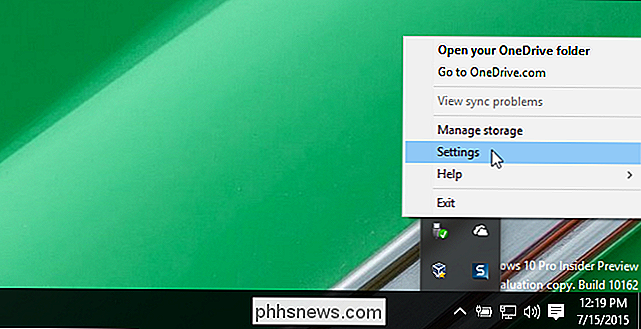
I dialogboksen "Microsoft OneDrive" skal du klikke på fanen "Vælg mapper".
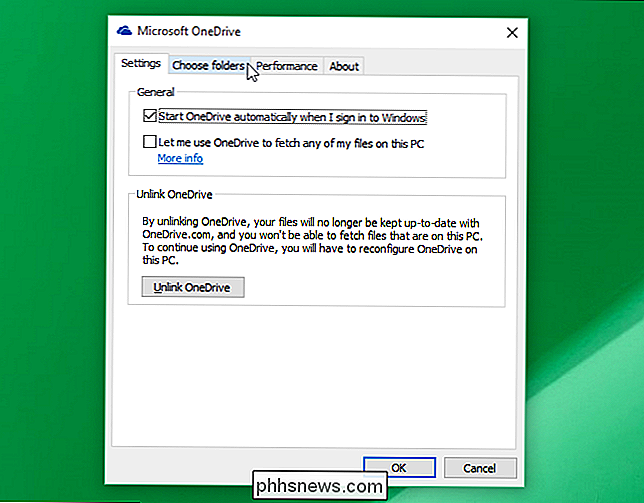
På fanen "Vælg mapper" Klik på knappen "Vælg mapper".
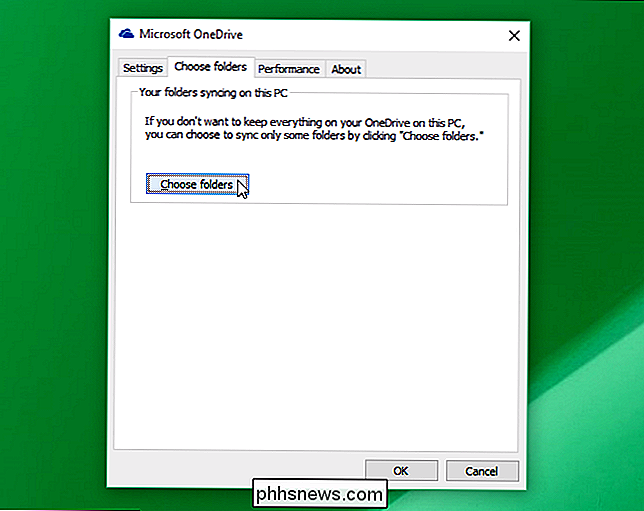
Dialogboksen "Synkroniser din OneDrive-filer til denne pc" vises. For at forhindre, at en bestemt mappe synkroniseres til din pc, skal du markere afkrydsningsfeltet til venstre for mappenavnet, så der ikke er nogen markering i feltet.
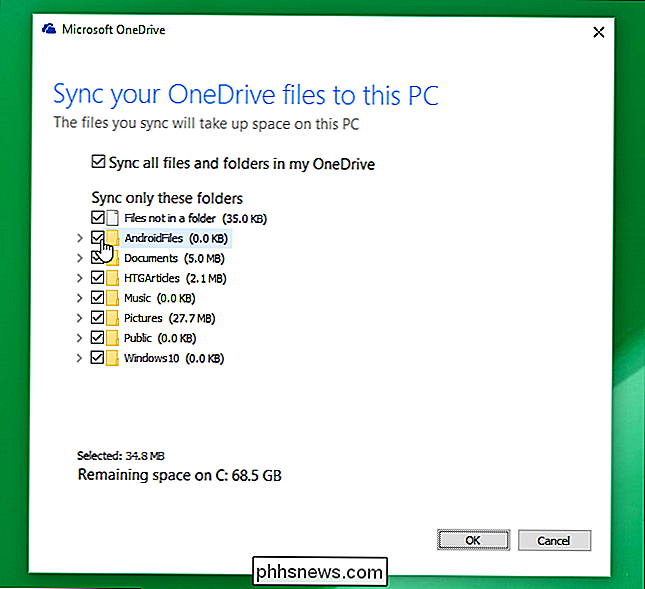
Den første gang du vælger en mappe til synkronisering, vises følgende dialogboks fortæller dig, at filerne og mapperne forbliver på OneDrive, men ikke på din pc. Hvis de er i øjeblikket på din pc, bliver de slettet. Klik på "OK" for at lukke dialogboksen.
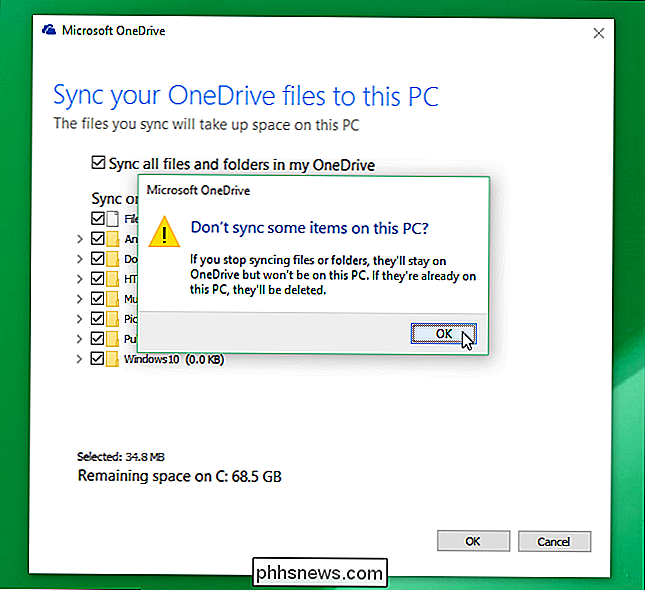
Når du har afvalgt de mapper, du ikke vil synkronisere, skal du klikke på "OK" for at lukke dialogboksen.
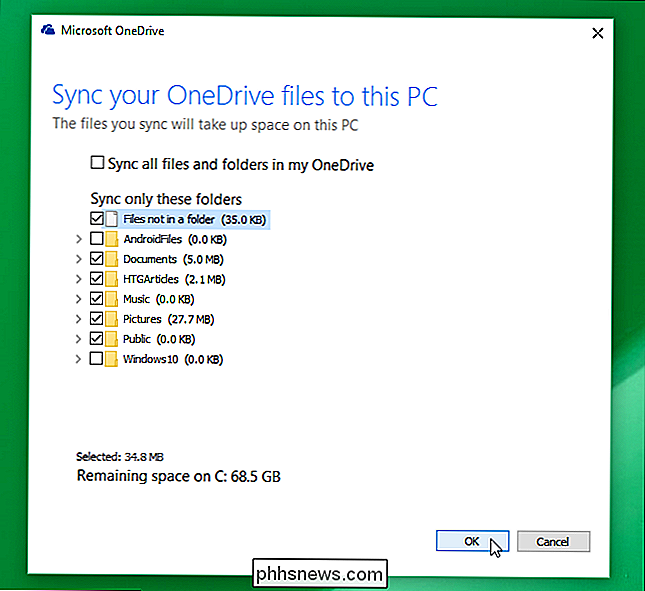
Du vender tilbage til hovedindstillingerne "Indstillinger" dialog boks. Klik på "OK" for at lukke dialogboksen.
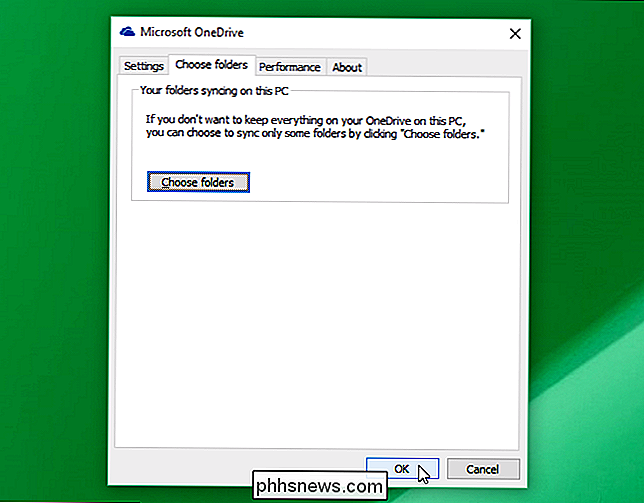
For at synkronisere mapper, du tidligere valgte, ikke at synkronisere, skal du blot åbne "Indstillinger" for OneDrive og vælge mapper igen. Der skal være et afkrydsningsfelt i hver afkrydsningsfelt, du vil synkronisere til din pc.

Brug iTunes Fildeling til at kopiere filer tilbage og frem med apps på din iPhone eller iPad
IPhones og iPads har ikke filsystemer, du kan få adgang til. I stedet har hver app sit eget "bibliotek" af filer. iTunes Fildeling giver dig mulighed for at kopiere filer til og fra disse per-app-biblioteker. Som i iOS 8.3 er det ikke længere muligt at bruge desktop-filhåndteringsprogrammer til at få adgang til en apps filer, medmindre denne app specifikt vælger til iTunes Fildeling.

Sådan videresender du opkald til din iPhone
Du tror, at viderestilling ville være en nem ting at oprette på din iPhone. Selvom det ikke er meget kompliceret, kan du gøre det afhængigt af, om din telefonudbyder bruger GSM- eller CDMA-standarden. Hvis du bruger et GSM-netværk, som AT & T eller T-Mobile, kan du gøre det lige fra din telefon indstillinger.

![9 Måder at give dine gamle ridsede dvd'er en anden chance for at leve [Sponsored Giveaway]](http://phhsnews.com/img/how-to-2018/9-ways-to-give-your-old-scratched-dvds-second-chance-to-live.png)

